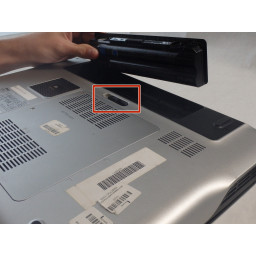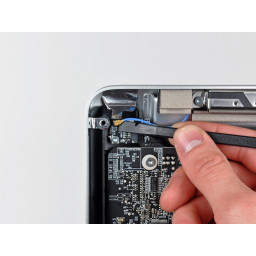Ваша заявка или вопрос будут отправлены 10-ти наиболее подходящим по сферам деятельности сервисным центрам Москвы. Всего в Москве - 5 192 сервисных центра, которые ремонтируют 374 вида техники.
Установка iMac Intel 27 "EMC 2429 Dual Drive Kit (HDD или SSD)

- ВКонтакте
- РћРТвЂВВВВВВВВнокласснРСвЂВВВВВВВВРєРСвЂВВВВВВВВ
- Viber
- Skype
- Telegram
Шаг 1
Шаг 2
Чтобы прикрепить , сначала расположите присоску с подвижной ручкой параллельно поверхности стеклянной панели (как показано на втором рисунке).
Слегка прижимая присоску к стеклу, поднимите подвижную ручку, пока она не будет параллельна другой ручке (как показано на третьем рисунке).
Если ваши присоски отказываются прилипать, попробуйте очистить стеклянную панель и присоску влажной мягкой безворсовой тканью. (Смочите дистиллированной водой и, при необходимости, равное соотношение дистиллированной воды и белого уксуса для достижения наилучших результатов.)
Не используйте присоски для переноски стекла дисплея, потому что если одна из них не приклеится, вы можете уронить экран и разбить его.
Оригинальная коробка iMac является хорошим местом для хранения стеклянной панели. В противном случае, мягкая горизонтальная поверхность, как полотенце на столе, подойдет.
Шаг 3
Будьте осторожны, не прикасайтесь к дисплею, так как масло из ваших пальцев может оставить следы, которые трудно удалить.
При необходимости очистите прокладки EMI, расположенные рядом с верхним центральным краем дисплея в сборе.
Шаг 4
Шаг 5
Шаг 6
Модули RAM надежно установлены, и для их удаления может потребоваться значительное усилие.
Используйте свои пальцы, чтобы вытащить чип оперативной памяти из гнезда.
При необходимости повторите этот процесс для другого модуля (ов) ОЗУ.
Шаг 7
Отодвиньте стеклянную панель от нижнего края iMac и осторожно отложите ее в сторону.
Не используйте присоски для переноски стеклянной панели - если кто-либо из них потеряет захват, панель может упасть и сломаться.
После безопасной установки стеклянной панели обязательно освободите присоски, так как сила всасывания со временем может разбить стекло.
Во время переустановки обязательно тщательно очистите внутреннюю часть стеклянной панели и лицевую поверхность ЖК-дисплея, так как любая пыль или отпечатки пальцев, застрявшие внутри, будут раздражающе видны при включении аппарата.
Шаг 8
Из-за жестких допусков вам придется использовать тонкий инструмент с крючками, чтобы вытащить дисплей из внешнего корпуса. Как видно на первом рисунке, мы сделали один из изогнутой скрепки. Пара угловых пинцетов также может хорошо работать.
Используйте тонкий инструмент с крючками, чтобы поднять одну сторону верхнего края дисплея за стальную внешнюю рамку.
Подняв верхний край дисплея с одной стороны, выньте его из внешнего корпуса, пока вы используете крючковатый инструмент для подъема другой стороны.
Поднимите и удерживайте дисплей достаточно высоко для доступа к кабелям.
Не поднимайте верхний край дисплея слишком далеко от внешнего корпуса, так как несколько коротких ленточных кабелей все еще соединяют два компонента.
Шаг 9
Шаг 10
Шаг 11
Шаг 12
Нижний левый винт имеет чуть большую головку, чем остальные.
Шаг 13
Поочередно нажимайте на выступы на боковой стороне разъема, чтобы «вывести» разъем из гнезда.
Шаг 14
Отсоедините кабель драйвера светодиодной подсветки рукой, нажав на язычок вниз и сдвинув его к нижней части дисплея.
Шаг 15
Будьте осторожны, чтобы не порвать кабель термодатчика при извлечении дисковода оптических дисков.
Шаг 16
Шаг 17
Не тяните слишком сильно, иначе вы повредите разъем и розетку.
Продолжайте тянуть черную защелку вверх к верхней части устройства, чтобы отсоединить кабель данных дисплея.
Шаг 18
Шаг 19
Шаг 20
Используйте плоский конец spudger, чтобы аккуратно оторвать каждый антенный кабель от их разъемов.
Не отсоединяйте антенны, потянув за кабели, так как это может повредить кабели, разъемы или разъемы.
Антенны имеют маркировку, чтобы помочь вам определить их порядок. Антенна без меток переходит на «CH0», антенна с одной меткой - на «CH1», а антенна с двумя метками - на «CH2».
Шаг 21
Шаг 22
Шаг 23
Шаг 24
Если вы заменяете панель дисплея, вам нужно будет перенести дополнительные компоненты со старой панели на новую. Сравните заднюю часть старого дисплея с заменой дисплея. Обратите внимание на все кабели, датчики и пенопластовую прокладку, которые отсутствуют на новом дисплее.
Если под клейкой лентой есть провод или кабель, всегда сначала снимайте ленту. Не тяните за кабель напрямую.
Если кабель приклеен к корпусу, сначала используйте подогреваемый iOpener или фен, чтобы смягчить клей. Затем вы можете вставить отверстие под кабель, чтобы ослабить его. Никогда не тяните за тонкие разъемы.
Сдвиньте отверстие под куски пенопластовой подушки, чтобы отделить их от дисплея, и аккуратно вытяните их. Вам может понадобиться двусторонняя лента, чтобы снова прикрепить их к новому дисплею.
Шаг 25
Шаг 26
Шаг 27
Шаг 28
Шаг 29
При необходимости отогните ленту, закрывающую ИК-датчик.
Отсоедините ИК-датчик, потянув его прямо вверх и наружу из корпуса.
Не пытайтесь полностью отсоединить ИК-датчик от iMac, поскольку он все еще подключен к плате логики.
Шаг 30
Шаг 31
Шаг 32
Подключите прилагаемый кабель SATA для передачи данных / питания.
Сторона кабеля жесткого диска только с одним разъемом входит в разъем платы логики.
Шаг 33
Не все 27-дюймовые iMac (2011) имеют канал в стенке оптического привода для прокладки кабелей SSD. Если у вас есть один из этих iMac, вы можете просто проложить кабели под оптическим приводом.
Установите плату логики на место, соблюдая осторожность, чтобы не защемить, не закрыть и не защемить кабели.
Убедитесь, что кабель SATA имеет максимально возможную провисание и что он не спутан с другими кабелями.
Убедитесь, что кабели не уложены друг на друга; они должны лежать как можно более плоско
Шаг 34
Снимите подложку с одной стороны двухсторонней ленты.
Прижмите открытую клейкую сторону двухсторонней ленты к углу SSD.
Не закрывайте разъемы SATA двухсторонней лентой.
Повторите вышеуказанную процедуру для оставшихся 3 углов.
Шаг 35
Снимите защитную пленку с двухсторонней ленты.
Аккуратно установите SSD в оптический отсек iMac как можно ближе к левому нижнему углу.
Не приклеивайте и не склеивайте ленту, так как клей станет слабее.
Если вы довольны размещением твердотельного накопителя, плотно прижмите его края, чтобы обеспечить полную адгезию.
При переустановке дисковода для оптических дисков кабель SATA будет проложен между прокладкой из пенопласта и дисководом для оптических дисков.
Комментарии
Пока еще нет ниодного комментария, оставьте комментарий первым!
Также вас могут заинтересовать
Вам могут помочь


Лаборатория ремонта

Nicom
Не работает моноблок?
Вызовите мастера или курьера на дом оформив заявку, она будет передана в подходящие мастерские.